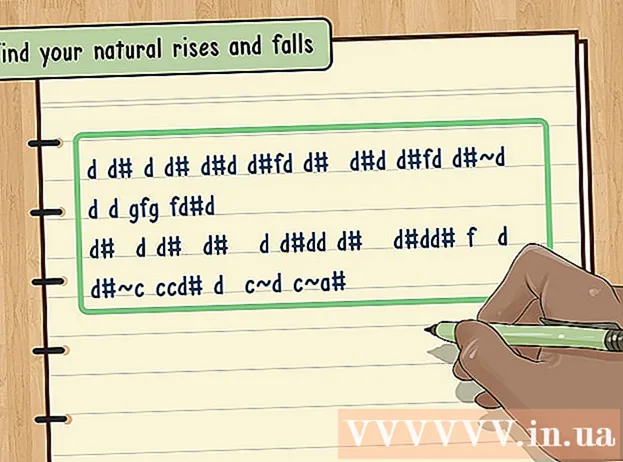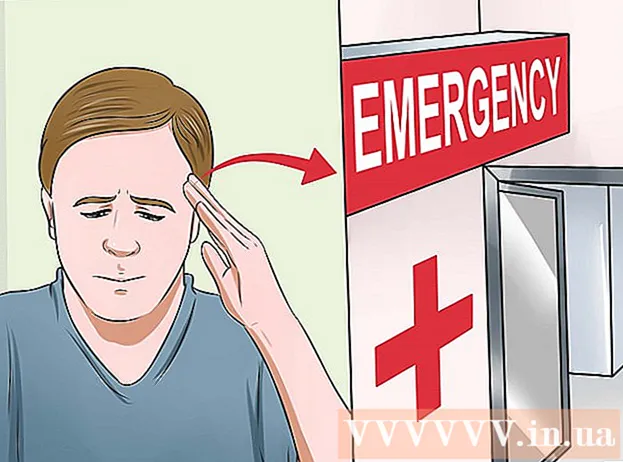مؤلف:
Eric Farmer
تاريخ الخلق:
10 مارس 2021
تاريخ التحديث:
27 يونيو 2024

المحتوى
- خطوات
- جزء 1 من 4: كيفية الاستعداد للاختراق
- جزء 2 من 4: كيفية إنشاء محرك أقراص فلاش USB Cracker في Windows
- الجزء 3 من 4: كيفية إنشاء محرك أقراص فلاش تم اختراقه في نظام التشغيل Mac OS X
- جزء 4 من 4: كيفية اختراق PS3
ستوضح لك هذه المقالة كيفية اختراق جهاز PlayStation 3. يمكنك تثبيت التعديلات ورموز الغش وتطبيقات الجهات الخارجية والألعاب على وحدة تحكم مكسورة الحماية لا يمكن تشغيلها على وحدة تحكم غير مكسورة الحماية. تذكر أن شركة Sony لا تشجع كسر الحماية ، لذلك لا يمكن توصيل وحدة تحكم كسر الحماية بالإنترنت (وإلا فسيتم حظر حسابك بشكل دائم).
خطوات
جزء 1 من 4: كيفية الاستعداد للاختراق
- 1 قم بتنزيل ملف تكسير (كراكر). سيستغرق هذا بعض الوقت ، يمكنك خلاله الاستعداد للاختراق. لتنزيل ملف:
- في المتصفح ، انتقل إلى https://docs.google.com/forms/d/e/1FAIpQLSdpWGejEPZA_foWXnWWNsUXZbtZmtJ3zADoFRDHVM8JjsEC-w/viewform؛
- حدد المربع بجوار خيار "تم" ، ثم انقر فوق "إرسال" ؛
- انقر فوق الارتباط الموجود أسفل كلمة "REX" ؛
- في الجزء العلوي الأيسر من الصفحة ، انقر فوق "تخطي الإعلانات" ؛
- انقر على زر التنزيل الأخضر.
- 2 قم بتهيئة محرك أقراص فلاش USB الخاص بك في نظام الملفات FAT32. للقيام بذلك ، في نافذة "التنسيق" ، افتح قائمة "نظام الملفات" وحدد "FAT32" فيها. هذه هي الطريقة التي يمكنك بها استخدام محرك الأقراص المحمول لتحديث PS3 الخاص بك.
- احصل على محرك أقراص فلاش بسعة 1 جيجابايت على الأقل.
- 3 اكتشف إصدار البرنامج الثابت PS3. يمكن تطبيق الطريقة الموضحة هنا على وحدات التحكم المزودة بالبرنامج الثابت 3.55. لمعرفة إصدار البرنامج الثابت لديك ، افتح القائمة الرئيسية ، وانقر فوق الإعدادات> تفضيلات النظام> معلومات النظام ، وانظر إلى الرقم الموجود في سطر البرنامج الثابت الحالي.
- انتقل إلى الخطوة التالية إذا كان إصدار البرنامج الثابت 3.55 أو أقل.
- إذا كان إصدار البرنامج الثابت أعلى من 3.55 ، فيجب تثبيت جهاز خاص للبرنامج الثابت داخل وحدة التحكم (يجب تفكيكه ثم تجميعه).
جزء 2 من 4: كيفية إنشاء محرك أقراص فلاش USB Cracker في Windows
- 1 انسخ المفرقعات. حدد موقع الملف الذي تم تنزيله على جهاز الكمبيوتر الخاص بك ، وانقر فوقه واضغط كنترول+ج.
- 2 افتح قائمة البداية
 . للقيام بذلك ، انقر فوق شعار Windows في الزاوية اليسرى السفلية من الشاشة.
. للقيام بذلك ، انقر فوق شعار Windows في الزاوية اليسرى السفلية من الشاشة. - 3 افتح نافذة المستكشف
 . للقيام بذلك ، انقر على أيقونة على شكل مجلد في الزاوية اليسرى السفلية من قائمة ابدأ.
. للقيام بذلك ، انقر على أيقونة على شكل مجلد في الزاوية اليسرى السفلية من قائمة ابدأ. - 4 انقر فوق هذا الكمبيوتر. توجد هذه الأيقونة على شكل شاشة في الجزء الأيسر من نافذة مستكشف الملفات.
- 5 انقر نقرًا مزدوجًا فوق اسم محرك الأقراص المحمول. ستجده ضمن قسم "الأجهزة والمحركات" في منتصف الشاشة. سيتم فتح نافذة بها محتويات محرك أقراص فلاش.
- 6 انتقل إلى علامة التبويب الرئيسي. يقع في الزاوية اليسرى العلوية من النافذة. سيتم فتح شريط أدوات في الجزء العلوي من الشاشة.
- 7 انقر فوق قم بإنشاء مجلد. ستجد هذا الرمز على شكل مجلد في قسم جديد من شريط الأدوات.
- 8 قم بتسمية المجلد الجديد PS3. يدخل PS3 و اضغط ↵ أدخل.
- 9 افتح مجلد PS3. للقيام بذلك ، انقر نقرًا مزدوجًا فوقه.
- 10 في مجلد "PS3" ، قم بإنشاء مجلد تحديث. لهذا:
- انتقل إلى علامة التبويب الصفحة الرئيسية.
- انقر فوق إنشاء مجلد.
- يدخل تحديث و اضغط ↵ أدخل.
- 11 افتح مجلد UPDATE. للقيام بذلك ، انقر نقرًا مزدوجًا فوقه.
- 12 الصق الملف المنسوخ (المفرقع) في مجلد UPDATE. للقيام بذلك ، انقر فوق كنترول+الخامس أو انتقل إلى علامة التبويب الصفحة الرئيسية وفي قسم الحافظة (على شريط الأدوات) ، انقر فوق لصق.
- 13 أعد تسمية الملف المدرج إلى PS3UPDAT. انقر فوق الدخيل لتمييزه ، انتقل إلى علامة التبويب الصفحة الرئيسية ، انقر فوق إعادة تسمية (في قسم التنظيم) ، أدخل PS3UPDAT و اضغط ↵ أدخل.
- 14 افصل محرك الأقراص المحمول. انقر فوق رمز محرك الإبهام في الزاوية اليمنى السفلية من الشاشة ، ثم حدد إخراج محرك أقراص فلاش من القائمة المنبثقة. عند فتح الرسالة ، افصل محرك أقراص USB المحمول عن الكمبيوتر وانتقل إلى هذا القسم.
- لعرض رمز محرك الأقراص المحمول على بعض أجهزة الكمبيوتر ، يجب النقر فوق الرمز ^ في أسفل يمين الشاشة.
الجزء 3 من 4: كيفية إنشاء محرك أقراص فلاش تم اختراقه في نظام التشغيل Mac OS X
- 1 انسخ الملف الذي تم تنزيله (كراكر). انقر فوق الملف وانقر فوق تحرير (في الجزء العلوي من الشاشة)> نسخ (في القائمة).
- بدلاً من ذلك ، لنسخ الملف ، يمكنك النقر فوق ⌘ الأمر+ج.
- 2 افتح نافذة Finder. للقيام بذلك ، انقر على أيقونة الوجه الأزرق في قفص الاتهام.
- 3 انقر فوق اسم محرك الأقراص المحمول. ستجده في الجزء الأيمن من نافذة Finder. سيتم فتح نافذة بها محتويات محرك أقراص فلاش.
- 4 افتح القائمة ملف. ستجده في أعلى يسار الشاشة. سيتم فتح قائمة.
- 5 انقر فوق قم بإنشاء مجلد. ستجد هذا الخيار في القائمة.
- 6 قم بتسمية المجلد PS3. يدخل PS3 و اضغط ⏎ العودة.
- 7 افتح مجلد PS3. للقيام بذلك ، انقر نقرًا مزدوجًا فوقه.
- 8 في مجلد "PS3" ، قم بإنشاء مجلد تحديث. لهذا:
- افتح قائمة "ملف" ؛
- انقر فوق "إنشاء مجلد" ؛
- أدخل تحديث و اضغط ⏎ العودة.
- 9افتح مجلد UPDATE.
- 10 الصق الملف المنسوخ في مجلد UPDATE. انقر فوق تحرير (في الجزء العلوي من الشاشة)> لصق (في القائمة).
- يمكنك أيضًا النقر لإدراج ملف. ⌘ الأمر+الخامس.
- 11 أعد تسمية الملف المدرج إلى PS3UPDAT. انقر فوق الملف ، افتح القائمة ملف ، حدد إعادة تسمية من القائمة ، أدخل PS3UPDAT و اضغط ↵ أدخل.
- 12 افصل محرك أقراص فلاش USB. في نافذة Finder ، انقر فوق إخراج (رمز المثلث الموجود على يمين اسم محرك أقراص فلاش). افصل محرك أقراص فلاش USB من جهاز الكمبيوتر الخاص بك وانتقل إلى هذا القسم.
جزء 4 من 4: كيفية اختراق PS3
- 1 قم بتوصيل محرك الأقراص المحمول الخاص بك بوحدة التحكم في الألعاب. عادةً ما توجد منافذ USB في الجزء الأمامي أو الخلفي من جهاز فك التشفير.
- 2 قم بتشغيل PS3 الخاص بك. اضغط على زر الطاقة في وحدة التحكم ووحدة التحكم ، أو اضغط مع الاستمرار على زر PS في وحدة التحكم.
- 3 الرجاء التحديد إعدادات و اضغط X. تبدو أيقونة خيار الإعدادات كمحفظة وتقع في الجزء العلوي من الشاشة ؛ إذا كنت لا ترى هذه الأيقونة ، فانتقل إلى اليسار.
- 4 الرجاء التحديد تحديث النظام و اضغط X. سيتم فتح قائمة تحديث PS3.
- 5 الرجاء التحديد التحديث عبر وسائل الإعلام و اضغط X. ستقوم وحدة التحكم بفحص محركات الأقراص المحمولة المتصلة.
- 6 الرجاء التحديد حسنا و اضغط X. عندما تعثر وحدة التحكم على محرك أقراص متصل ، تظهر رسالة على الشاشة تطالبك بتحديث البرنامج الثابت. انقر فوق "موافق" لبدء عملية التحديث.
- 7 قم بالتمرير لأسفل ، حدد ينعش و اضغط X. سيوافق هذا على شروط الاستخدام ويبدأ عملية تثبيت جهاز التكسير على وحدة التحكم.
- قد تحتاج إلى الضغط على X مرة أخرى لبدء هذه العملية.
- 8 انتظر حتى يكتمل التحديث. بعد ذلك ، يمكن افتراض أن وحدة التحكم قد تم كسر حمايتها.
- نوصي بعدم لمس وحدة التحكم أثناء تثبيت وحدة التكسير.